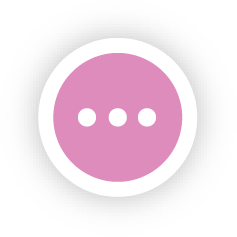ホーム
- 投稿された記事が投稿された日時順に一覧で表示されます。
- 投稿をクリックすると、各投稿記事のページへ移り、投稿の詳細が確認できます。
- 投稿の一覧は、活動地域、活動内容で絞り込むことができる他、フォローしているグループの投稿のみ表示することができます。
- 一覧で表示された記事は、その記事の内容に応じて(活動報告、イベントなど)表示を切り替えることができます。
- ホーム画面のトップの検索ボックスにキーワードやグループ名を入力すれば、該当の検索結果が検索画面で表示されます。
- サポート、検索、マイページの確認・変更、投稿の作成は、ホーム画面トップのナビゲーションから該当画面へ移ることができます。
投稿記事
- 投稿記事画面のトップには投稿したグループのプロフィール画像、グループ名、活動地域が表示されます。この部分をクリックすると、投稿したグループの詳細の情報を見ることができます。
- 「フォローする」ボタンをクリックすると、投稿したグループが記事を投稿した際、自動でメールにて通知されます。
- 投稿タイトルの左上には「活動内容」と「投稿の種類」が、右上には「投稿日」が表示されます。
- 投稿タイトルの左下には「投稿ID」が、右下には「投稿の閲覧回数」と投稿への「エール数」が表示されます。
- ログインしている場合に限り、投稿記事のタイトルの下に、アクションボタンが配置されています。各アクションボタンの説明は次の通りです。
- シェア
- Facebook / LINE / twitterで記事をシェアできる他、投稿のリンクをコピーすることができます。
- メッセージ
- 入力した内容が、投稿したグループにメールで送られます。その際、メールの差出人のアドレスは、メールを送ったご本人が登録されたメールアドレスとなります。
- 支援
- グループが現在募集している支援の情報が表示されます。
- エール
- 応援したい記事にはエールを送りましょう。1回クリックで +1 エール、長押しすると、エール(+1エール)、メガエール(+5エール)、ギガエール(+10エール)の3段階で切り替えることができます。エールを取り消したい場合は、再度エールボタンを押します。
- 投稿に疑義や問題を感じた場合、投稿記事本文下の「この投稿を報告する」ボタンからご指摘の内容を報告してください。運営会社で確認、協議の上、場合によっては投稿を削除、アカウントを停止などの手段を講じさせていただきます。
- 投稿記事の下には、投稿したグループが過去に投稿した記事が掲載されています。
投稿グループ情報
- 投稿したグループの詳細な情報(活動内容 / ホームページのURL / 募集中の支援など)が一覧で表示されています。
検索
- キーワードで検索した結果を、記事と、グループで分けて表示することができます。
- 表示した結果は活動地域、活動分野などで絞り込むことができます。(記事の検索結果は、さらに投稿の種類、フォローしているグループの投稿記事ごとに表示することができます)